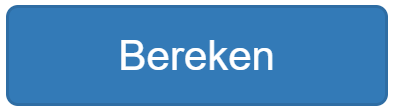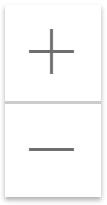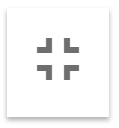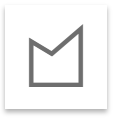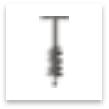|
|
Locatie informatie Klik op de kaart om een punt te selecteren, het selectietabblad wordt dan geactiveerd. Om een locatie specifieke alternatieve berekening te doen: NB: de ThermoGIS output waarden ('Geselecteerd' kolom) wijken af van de berekende waarden als een waarschijnlijkheid van P90 of P10 of het warmtepomp scenario geselecteerd is (zie waarschuwingen hier). |
|
|
Zoom in/uit In- en uitzoomen. Met <shift><linker muisknop> kan een rechthoek op de kaart getekend worden waar naartoe gezoomd wordt. |
|
|
Volledig scherm/geïntegreerd Volledig scherm in de browser, de zwarte balk met tabbladen verdwijnt. Om ook de webbrowser balken (url veld, favoriten, etc.) kwijt te raken onsteunen de meeste browsers de F11-toets (browser full screen). NB: de mapviewer tabs verliezen al hun data als deze optie gebruikt wordt. |
|
|
Verticale doorsnede tool Teken een vertikale doorsnede door de ondergrond. De knop activeert de doorsnede tool waarna een profiellijn getekend kan worden door punten op de kaart te klikken. De lijnselectie wordt beëindigd door dubbel klikken. Wanneer de linkermuistoets ingedrukt wordt kan een vloeiende lijn worden geconstrueerd. De data is afkomstig uit het DGMdiep v4.0 ondergrond model. |
|
|
Vertikaal locatie profiel Geologische kolom voor een bepaalde locatie (appelboorprofiel). De knop activeert de tool, waarna een locatie geselecteerd kan worden. De data is afkomstig uit het DGMdiep v4.0 ondergrond model. |
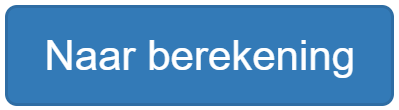 + (op tabblad berekening)
+ (op tabblad berekening)  +
+